某关系数据库中有如下的员工表和部门表,适全作为员工表的主键和外键的字段分别为A.员工编号和部门编号B.部门编号和员工编号C.部门编号和姓名D.姓名和部门编号
题目
某关系数据库中有如下的员工表和部门表,适全作为员工表的主键和外键的字段分别为
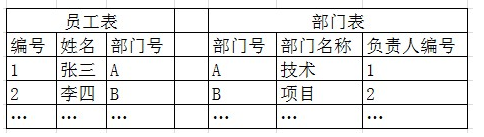
A.员工编号和部门编号
B.部门编号和员工编号
C.部门编号和姓名
D.姓名和部门编号
相似考题
更多“某关系数据库中有如下的员工表和部门表,适全作为员工表的主键和外键的字段分别为A.员工编号和部 ”相关问题
-
第1题:
根据以下资料,回答下列各题。 在考生文件夹下,“sampl.mdb”数据库文件中已建立两个表对象(名为“员工表,,和“部门表”)。试按以下要求,完成表的各种操作: 分析两个表对象“员工表”和“部门表”的构成,判断其中的外键属性,将其属性名称作为“员工表”的对象说明内容进行设置。
正确答案:
【审题分析】(1)本题主要考查外主键的分义以及如何设置表的属性,外主键就是一个表的字段是另一个表主键,对另一个表称为外主键.(2)主要考查筛选记录,即筛选有摄影爱好的记录.(3)考查记录探作的删除.(4)考查Access的数据导入.(5)考查掩码设王.(6)考查表“关系”的创建.
【操作步骤】
步骤1:双击“sampl.mdb”数据库。单击“表”对象。打开表“部门表”和“员工表”。发现“员工表”的部门编号是“部门表”的主键。在“员工表”上右键单击,进入“属性”对话框,在说明中输入“部门号”,如图41所示。
步骤2:单击“确定”按钮。

-
第2题:
在考生文件夹下,“sampl.mdb”数据库文件中已建立两个表对象(名为“员工表”和“部门表”)。试按以下要求,完成表的各种操作:
(1)设置表对象“员工表”的聘用时间字段有效性规则为:1950年(含)以后的日期;同时设置相应有效性文本为“请输入有效日期”。
(2)将表对象“员工表”中编号为“000008”的员工的照片字段值替换为考生文件夹下的图像文件“000008.bmp”数据。
(3)删除员工表中姓名字段含有“红”字的员工记录。
(4)隐藏表对象“员工表”的所属部门字段。
(5)删除表对象“员工表”和“部门表”之间已建立的错误表间关系,重新建立正确关系。
(6)将考生文件夹下Excel文件Test.xls中的数据导入到当前数据库的新表中。要求第一行包含列标题,导入其中的“编号”、“姓名”、“性别”、“年龄”和“职务”五个字段,选择“编号”字段为主键,新表命名为“tmp”。
正确答案:【操作步骤】 (1)步骤1:打开“sampl.mdb”数据库窗口选中“表”对象右键单击“员工表”选择“设计视图”命令单击“聘用时间”字段。 步骤2:在字段属性的“有效性文本”行中输入:请输入有效日期“有效性规则”行中输入:>=#1950-1-1# (2)步骤1:执行【视图】→【数据表视图】菜单命令。 步骤2:右键单击学号为“000008'’的学生的“照片”列选择“插入对象”命令选择“由文件创建”单选框单击“浏览”按钮在考生文件夹下找到“000008.bmp”文件并选中然后单击“确定”按钮。 步骤3:单击“确定”按钮返回到数据表视图。 步骤4。单击工具栏中的“保存”按钮。 (3)步骤1:选中“查询”对象单击“新建”按钮选中“设计视图”单击“确定”按钮。在“显示表”对话框中双击表“员工表”关闭“显示表”对话框。 步骤2:执行【查询】→【删除查询】菜单命令。 步骤3:双击“姓名”字段在“姓名”字段的“条件”行中输入;Like“*红*”。 步骤4:执行【查询】→【运行】菜单命令在弹出的对话框中单击“是”按钮。 步骤5:关闭设计视图在弹出的对话框中单击“否”按钮。 (4)步骤1:执行【视图】→【数据表视图】菜单命令。 步骤2:选中“所属部门”列右键单击“所属部门”字段列选择“隐藏列”: 步骤3:单击工具栏中的“保存”按钮关闭数据表视图。 (5)步骤1:执行【工具】→【关系】菜单命令单击“关系线”右键单击并选择“删除”命令单击“是”按钮。 步骤2:选中表“部门表”中的“部门号“字段按住鼠标拖动到表“员工表”的“所属部门”字段上释放鼠标。在弹出“编辑关系”的对话框中勾选“实施参照完整性”复选框然后单击“创建”按钮。 步骤3:单击工具栏中的“保存”按钮关闭“关系”窗口。 (6)步骤1:执行【文件】→【获取外部数据】→【导入】菜单命令找到并打开“考生文件夹”在“文件类型”列表中选中“Microsoft Excel”选中“Fest.xls”文件单击“导入”按钮。 步骤2:单击“下一步”按钮选中“第一行包含列标题”复选框连续3次单击“下一步”按钮。 步骤3:选中“我自己选择主键”单选框在右侧下拉列表中选中“编号”单击“下一步”按钮。在“导入到表”中输入“tmp”单击“完成”按钮。
【操作步骤】 (1)步骤1:打开“sampl.mdb”数据库窗口,选中“表”对象,右键单击“员工表”,选择“设计视图”命令,单击“聘用时间”字段。 步骤2:在字段属性的“有效性文本”行中输入:请输入有效日期,“有效性规则”行中输入:>=#1950-1-1# (2)步骤1:执行【视图】→【数据表视图】菜单命令。 步骤2:右键单击学号为“000008'’的学生的“照片”列,选择“插入对象”命令,选择“由文件创建”单选框,单击“浏览”按钮,在考生文件夹下找到“000008.bmp”文件并选中,然后单击“确定”按钮。 步骤3:单击“确定”按钮,返回到数据表视图。 步骤4。单击工具栏中的“保存”按钮。 (3)步骤1:选中“查询”对象,单击“新建”按钮,选中“设计视图”,单击“确定”按钮。在“显示表”对话框中双击表“员工表”,关闭“显示表”对话框。 步骤2:执行【查询】→【删除查询】菜单命令。 步骤3:双击“姓名”字段,在“姓名”字段的“条件”行中输入;Like“*红*”。 步骤4:执行【查询】→【运行】菜单命令,在弹出的对话框中单击“是”按钮。 步骤5:关闭设计视图,在弹出的对话框中单击“否”按钮。 (4)步骤1:执行【视图】→【数据表视图】菜单命令。 步骤2:选中“所属部门”列,右键单击“所属部门”字段列,选择“隐藏列”: 步骤3:单击工具栏中的“保存”按钮,关闭数据表视图。 (5)步骤1:执行【工具】→【关系】菜单命令,单击“关系线”,右键单击并选择“删除”命令,单击“是”按钮。 步骤2:选中表“部门表”中的“部门号“字段,按住鼠标拖动到表“员工表”的“所属部门”字段上释放鼠标。在弹出“编辑关系”的对话框中勾选“实施参照完整性”复选框,然后单击“创建”按钮。 步骤3:单击工具栏中的“保存”按钮,关闭“关系”窗口。 (6)步骤1:执行【文件】→【获取外部数据】→【导入】菜单命令,找到并打开“考生文件夹”,在“文件类型”列表中选中“Microsoft Excel”选中“Fest.xls”文件,单击“导入”按钮。 步骤2:单击“下一步”按钮,选中“第一行包含列标题”复选框,连续3次单击“下一步”按钮。 步骤3:选中“我自己选择主键”单选框,在右侧下拉列表中选中“编号”,单击“下一步”按钮。在“导入到表”中输入“tmp”,单击“完成”按钮。 解析:(1)考查有效性规则的设计方法以及在设置有效性规则用到的时间/日期的表示方法。(2)考查OLE对象类型的图片的导入方法。(3)考查模糊查询的使用方法。(4)考查隐藏列的设计方法。(5)考查多表关系的删除方法。(6)考查在Access中外部数据的获取方法。 -
第3题:
在考生文件夹下,“sampl.mdb”数据库文件中已建立两个表对象(名为“员工表”和“部门表”)和一个报表对象(名为“rEmp”)。试按以下要求顺序,完成表及报表的各种操作:
(1)设置“员工表”的职务字段有效性规则为只能输入“经理”、“主管”和“职员”三者之一;同时设置相应有效性文本为“请输入有效职务”。
(2)分析员工的聘用时间,将截止到2008年聘用期在10年(含10年)以上的员工其“说明”字段的值设置为“老职工”。
要求:以2008年为截止期判断员工的聘用期。不考虑月日因素。比如,聘用时间在2000年的员工,其聘用期为8年。
(3)删除员工表中姓名含“钢”字的员工记录。
(4)将“员工表”中女职工的前四列信息(编号,姓名,性别,年龄)导出到考生文件夹下,以文本文件形式保存,命名为Test.txt。要求各数据项间以逗号分隔。
(5)建立表对象“员工表”和“部门表”的表间关系,并实施参照完整。
(6)将报表对象“rEmp”的记录源设置为表对象“员工表”。
正确答案:【操作步骤】 (1)步骤1:选中“表”对象右键单击“员工表”选择“设计视图”命令。 步骤2:单击“职务”字段在“字段属性”的“有效性规则”行输入:In(”经理””主管””职员”)在“有效性文本”行输入:请输入有效职务。 步骤3:单击工具栏中的“保存”按钮关闭设计视图。 (2)步骤l:选中“查询”对象单击“新建”按钮选中“设计视图”单击“确定”按钮。在“显示表”对话框中双击表“员工表”关闭“显示表”对话框。 步骤2:执行【查询】→【更新查询】菜单命令双击“说明”字段在下一字段中输入:Yeafl([聘用时间])。 步骤3:在“说明”字段的“更新到”行输入:”老职工”在“Year([聘用时间])”字段的“条件”行输入;=1998。 步骤4:单击工具栏中的“运行”按钮在弹出的对话框中选择“是”。 步骤5:单击工具栏中的“保存”按钮保存为“qT1”单击“确定”按钮关闭设计视图。 (3)步骤1:选中“查询”对象单击“新建”按钮选中“设计视图”单击“确定”按钮。在“显示表”对话框中双击表“员工表”关闭“显示表”对话框。 步骤2:执行【查询】→【删除查询】菜单命令。 步骤3:双击“姓名”字段在“姓名”字段的“条件”行输入:Like“*刚*”。 步骤4:执行【查询】→【运行】菜单命令在弹出的对话框中单击“是”按钮。 步骤5:单击工具栏中的“保存”按钮保存为“qT2”单击“确定”按钮关闭设计视图。 (4)步骤1:选中“查询”对象单击“新建”按钮选中“设计视图”单击“确定”按钮。在“显示表”对话框中双击“员工表”关闭“显示表”对话框。 步骤2:执行【查询】→【生成表查询】菜单命令在弹出的对话框中输入:test单击“确定”按钮。 步骤3:分别双击“编号”、“姓名”、“性别”、“年龄”字段。 步骤4:在“性别”字段的条件行中输入:”女”。 步骤5:单击工具栏中的“运行”按钮在弹出的对话框中选择“是”按钮运行查询。 步骤6:单击工具栏中的“保存”按钮保存为“qT3”单击“确定”按钮关闭设计视图。 步骤7;右键单击“test”选择“导出”命令。 步骤8:在“保存位置”找到考生文件夹并打开在“文件名”中输入“Test”在“文件类型”右侧下拉列表中选中“文本文件”单击“导出”按钮。 步骤9:单击“下一步”按钮在弹出的对话框中选中“第一行包含字段名称”复选框在“请选中字段分隔符”中选择“分号”单击“下一步”按钮。单击“完成”按钮。 (5)步骤l:执行【工具】→【关系】菜单命令执行【关系】→【显示表】菜单命令分别双击“员工表”和“部门表”关闭“显示表”对话框。 步骤2:选中表“员工表”中的“所属部门”字段拖动鼠标到“部门表”的“部门号”字段上在弹出的“编辑关系”对话框中勾选“实施参照完整性”复选框单击“创建”按钮。 步骤3:单击工具栏中的“保存”按钮关闭“关系”窗口。 (6)步骤1:选中“报表”对象右键单击“rEmp”选择“设计视图”命令。 步骤2:在报表设计视图的空白处右键单击在弹出的快捷菜单中选择“属性”命令在“属性”对话框的左上角的下拉列表中选择“报表”。在“数据”选项卡下的“记录源”行选中“员工表”。关闭“属性”对话框。 步骤3:单击工具栏中的“保存”按钮关闭设计视图。
【操作步骤】 (1)步骤1:选中“表”对象,右键单击“员工表”,选择“设计视图”命令。 步骤2:单击“职务”字段,在“字段属性”的“有效性规则”行输入:In(”经理”,”主管”,”职员”),在“有效性文本”行输入:请输入有效职务。 步骤3:单击工具栏中的“保存”按钮,关闭设计视图。 (2)步骤l:选中“查询”对象,单击“新建”按钮,选中“设计视图”,单击“确定”按钮。在“显示表”对话框中双击表“员工表”,关闭“显示表”对话框。 步骤2:执行【查询】→【更新查询】菜单命令,双击“说明”字段,在下一字段中输入:Yeafl([聘用时间])。 步骤3:在“说明”字段的“更新到”行输入:”老职工”,在“Year([聘用时间])”字段的“条件”行输入;=1998。 步骤4:单击工具栏中的“运行”按钮,在弹出的对话框中选择“是”。 步骤5:单击工具栏中的“保存”按钮,保存为“qT1”,单击“确定”按钮,关闭设计视图。 (3)步骤1:选中“查询”对象,单击“新建”按钮,选中“设计视图”,单击“确定”按钮。在“显示表”对话框中双击表“员工表”,关闭“显示表”对话框。 步骤2:执行【查询】→【删除查询】菜单命令。 步骤3:双击“姓名”字段,在“姓名”字段的“条件”行输入:Like“*刚*”。 步骤4:执行【查询】→【运行】菜单命令,在弹出的对话框中单击“是”按钮。 步骤5:单击工具栏中的“保存”按钮,保存为“qT2”,单击“确定”按钮,关闭设计视图。 (4)步骤1:选中“查询”对象,单击“新建”按钮,选中“设计视图”,单击“确定”按钮。在“显示表”对话框中双击“员工表”,关闭“显示表”对话框。 步骤2:执行【查询】→【生成表查询】菜单命令,在弹出的对话框中输入:test,单击“确定”按钮。 步骤3:分别双击“编号”、“姓名”、“性别”、“年龄”字段。 步骤4:在“性别”字段的条件行中输入:”女”。 步骤5:单击工具栏中的“运行”按钮,在弹出的对话框中选择“是”按钮,运行查询。 步骤6:单击工具栏中的“保存”按钮,保存为“qT3”,单击“确定”按钮,关闭设计视图。 步骤7;右键单击“test”,选择“导出”命令。 步骤8:在“保存位置”找到考生文件夹并打开,在“文件名”中输入“Test”,在“文件类型”右侧下拉列表中选中“文本文件”,单击“导出”按钮。 步骤9:单击“下一步”按钮,在弹出的对话框中选中“第一行包含字段名称”复选框,在“请选中字段分隔符”中选择“分号”,单击“下一步”按钮。单击“完成”按钮。 (5)步骤l:执行【工具】→【关系】菜单命令,执行【关系】→【显示表】菜单命令,分别双击“员工表”和“部门表”,关闭“显示表”对话框。 步骤2:选中表“员工表”中的“所属部门”字段,拖动鼠标到“部门表”的“部门号”字段上,在弹出的“编辑关系”对话框中勾选“实施参照完整性”复选框,单击“创建”按钮。 步骤3:单击工具栏中的“保存”按钮,关闭“关系”窗口。 (6)步骤1:选中“报表”对象,右键单击“rEmp”,选择“设计视图”命令。 步骤2:在报表设计视图的空白处右键单击,在弹出的快捷菜单中选择“属性”命令,在“属性”对话框的左上角的下拉列表中选择“报表”。在“数据”选项卡下的“记录源”行选中“员工表”。关闭“属性”对话框。 步骤3:单击工具栏中的“保存”按钮,关闭设计视图。 解析:(1)主要考查考查有效规则和有效文本的设计方法。(2)考查简单的查询方法的应用。(3)考查删除查询的方法.(4)考查简单的查询方法的应用。(5)考查多表关系的建立。(6)考查报袁的控件的设计方法。 -
第4题:
在考生文件夹下,“sampl.mdb”数据库文件中已建立两个表对象(名为“员工表”和“部门表”)和一个窗体对象(名为“fEmp”)。试按以下要求顺序,完成表及窗体的各种操作:
(1)设置“员工表”职务字段值的输入方式为从下拉列表中选择“经理”、“主管”或“职员”选项值。
(2)分析员工的聘用时间,将截止到2008年聘用期在1年(含1年)以内的员工其“说明”字段的值设置为“新职工”。
要求:以2008年为截止期判断员工的聘用期,不考虑月日因素。比如,聘用时间在2007年的员工,其聘用期为1年。
(3)将“员工表”姓名字段中的所有“小”字改为“晓”。
(4)将“员工表”中男职工的前四列信息(编号,姓名,性别,年龄)导出到考生文件夹下,以文本文件形式保存,命名为Test.txt。要求各数据项间以逗号分隔。
(5)建立“员工表”和“部门表”的表间关系,并实施参照完整。
(6)将窗体对象“fEmp”的记录源设置为表对象“员工表”。
正确答案:【操作步骤】 (1)步骤1:打开“sampl.mdb”数据库窗口选中“表”对象右键单击“员工表”选择“设计视图”命令。 步骤2:在“职务”字段的“数据类型”下拉列表中选中“查阅向导”在弹出的对话框中选中“自行键入所需的值”复选框单击“下一步”按钮依次输入“职员”、“主管”、“经理”单击“下一步”按钮单击“完成”按钮。 步骤3:单击工具栏中的“保存”按钮。 (2)步骤l:选中“查询”对象。单击“新建”按钮选中“设计视图”单击“确定”按钮。在“显示表”对话框双击“员工表”关闭“显示表”对话框。 步骤2:执行【查询】→【更新查询】菜单命令双击“说明”字段在下一字段中输入:Year([聘用时间])。 步骤3:在“说明”字段的“更新到”行输入:”新职工”在“Year([聘用时间])”字段的“条件”行输入:2007 or2008。 步骤4:单击工具栏中的“运行”按钮在弹出的对话框中选择“是”按钮。 步骤5:单击工具栏中的“保存”按钮保存为“qt1”单击“确定”按钮关闭设计视图。 (3)步骤1:选中“表”对象双击“员工表”。 步骤2:光标定位到“姓名”字段列中。 步骤3:执行【编辑】→【替换】菜单命令。 步骤4:在“查找内容”行输入“小”“替换内容”行输入“晓”“查找范围”行选择“姓名”“匹配”行选择“字段任何部分”。 步骤5:单击“全部替换”按钮。 (4)步骤1:选中“查询”对象单击“新建”按钮选中“设计视图”单击“确定”按钮。在“显示表”对话框中双击“员工表”。关闭“显示表”对话框。 步骤2:执行【查询】→【生成表查询】菜单命令在弹出的对话框中输入:test单击“确定”按钮。 步骤3:分别双击“编号”、“姓名”、“性别”、“年龄”字段。 步骤4:在“性别”字段的“条件”行中输入:”男”。 步骤5:单击工具栏中的“运行”按钮在弹出的对话框中选择“是”按钮运行查询。 步骤6:单击工具栏中的“保存”按钮保存为“查询1”单击“确定”按钮关闭设计视图。 步骤7:右键单击“test”选择“导出”命令。 步骤8:在“保存位置”找到考生文件夹并打开在“文件名”中输入:Test在“文件类型”右侧下拉列表中选中“文本文件”单击“导出”按钮。 步骤9:单击“下一步”按钮在弹出的对话框中选中“第一行包含字段名称”复选框在“请选中字段分隔符”中选择“分号”单击“下一步”按钮。单击“完成”按钮。 (5)步骤1:执行【工具】→【关系】菜单命令执行【关系】→【显示表】菜单命令分别双击“员工表”和“部门表”关闭“显示表”对话框。 步骤2:选中表“员工表”中的“所属部门”字段拖动鼠标到表“部门表”的“部门号”字段上在弹出的“编辑关系”对话框中勾选“实施参照完整性”复选框单击“创建”按钮。 步骤3:单击工具栏中的“保存”按钮关闭“关系”界面。 (6)步骤1:选中“窗体”对象右键单击“femp”选择“设计视图”命令。 步骤2:在窗体设计视图的空白处右键单击在弹出的快捷菜单中选择“属性”命令在“属性”对话框的左上角的下拉列表中选择窗体。在“数据”选项卡下的“记录源”行选中“员工表”。关闭“属性”对话框。 步骤3:单击工具栏中的“保存”按钮关闭设计视图。
【操作步骤】 (1)步骤1:打开“sampl.mdb”数据库窗口,选中“表”对象,右键单击“员工表”,选择“设计视图”命令。 步骤2:在“职务”字段的“数据类型”下拉列表中选中“查阅向导”,在弹出的对话框中选中“自行键入所需的值”复选框,单击“下一步”按钮,依次输入“职员”、“主管”、“经理”,单击“下一步”按钮,单击“完成”按钮。 步骤3:单击工具栏中的“保存”按钮。 (2)步骤l:选中“查询”对象。单击“新建”按钮,选中“设计视图”,单击“确定”按钮。在“显示表”对话框双击“员工表”,关闭“显示表”对话框。 步骤2:执行【查询】→【更新查询】菜单命令,双击“说明”字段,在下一字段中输入:Year([聘用时间])。 步骤3:在“说明”字段的“更新到”行输入:”新职工”,在“Year([聘用时间])”字段的“条件”行输入:2007 or2008。 步骤4:单击工具栏中的“运行”按钮,在弹出的对话框中选择“是”按钮。 步骤5:单击工具栏中的“保存”按钮,保存为“qt1”,单击“确定”按钮,关闭设计视图。 (3)步骤1:选中“表”对象,双击“员工表”。 步骤2:光标定位到“姓名”字段列中。 步骤3:执行【编辑】→【替换】菜单命令。 步骤4:在“查找内容”行输入“小”,“替换内容”行输入“晓”,“查找范围”行选择“姓名”,“匹配”行选择“字段任何部分”。 步骤5:单击“全部替换”按钮。 (4)步骤1:选中“查询”对象,单击“新建”按钮,选中“设计视图”,单击“确定”按钮。在“显示表”对话框中双击“员工表”。关闭“显示表”对话框。 步骤2:执行【查询】→【生成表查询】菜单命令,在弹出的对话框中输入:test,单击“确定”按钮。 步骤3:分别双击“编号”、“姓名”、“性别”、“年龄”字段。 步骤4:在“性别”字段的“条件”行中输入:”男”。 步骤5:单击工具栏中的“运行”按钮,在弹出的对话框中选择“是”按钮,运行查询。 步骤6:单击工具栏中的“保存”按钮,保存为“查询1”,单击“确定”按钮,关闭设计视图。 步骤7:右键单击“test”,选择“导出”命令。 步骤8:在“保存位置”找到考生文件夹并打开,在“文件名”中输入:Test,在“文件类型”右侧下拉列表中选中“文本文件”,单击“导出”按钮。 步骤9:单击“下一步”按钮,在弹出的对话框中选中“第一行包含字段名称”复选框,在“请选中字段分隔符”中选择“分号”,单击“下一步”按钮。单击“完成”按钮。 (5)步骤1:执行【工具】→【关系】菜单命令,执行【关系】→【显示表】菜单命令,分别双击“员工表”和“部门表”,关闭“显示表”对话框。 步骤2:选中表“员工表”中的“所属部门”字段,拖动鼠标到表“部门表”的“部门号”字段上,在弹出的“编辑关系”对话框中勾选“实施参照完整性”复选框,单击“创建”按钮。 步骤3:单击工具栏中的“保存”按钮,关闭“关系”界面。 (6)步骤1:选中“窗体”对象,右键单击“femp”,选择“设计视图”命令。 步骤2:在窗体设计视图的空白处右键单击,在弹出的快捷菜单中选择“属性”命令,在“属性”对话框的左上角的下拉列表中选择窗体。在“数据”选项卡下的“记录源”行选中“员工表”。关闭“属性”对话框。 步骤3:单击工具栏中的“保存”按钮,关闭设计视图。 解析:(1)主要考“查查阅向导”的设计方法。(2)考查数据表的记录更新的方法。(3)考查查找替换的应用方法。(4)考查Access中数据导出的方法。(5)考查多表关系的建立以及完全参照的设计方法。(6)考查窗体的控件设置方法。 -
第5题:
在工资表数据库中有两张表:部门和工资表。
(1)以部门表和工资表为数据源,创建查询“Q1”,查询研发部人员的基本工资,结果显示部门名称、员工姓名和基本工资字段。查询的结果如图所示。
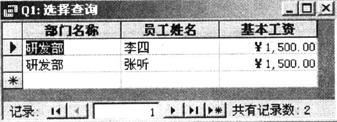
(2)建立一个参数查询Q2,通过输入员工ID显示员工的工资情况。参数提示为“请输入员工ID”,结果显示员工姓名、基本工资、奖金、岗位工资和保险金字段。查询的结果如图所示。
 正确答案:
正确答案:

-
第6题:
mdb”数据库中有部门人员、部门信息、产品、订单和工资五张表。
(1)以产品、订单和部门人员表为数据源,创建查询“查询1”,统计所有员工的销售额。结果显示员工ID、姓名和销售额字段,销售额=Sum(产品数量×单价)。查询结果如图所示。

(2)以查询1为数据源,创建参数查询“查询2”,实现输入员工ID显示员工的销售信息。参数提示为“请输入员工ID”,结果显示员工ID、姓名和销售额字段。查询结果如图所示。
 正确答案:
正确答案:

-
第7题:
表“员工”中字段“加班费”的值为空,编写满足如下要求的程序:
根据“值班”表中的夜和昼的加班费的值和“员工”表中各人昼夜值班的次数确定员工表的“加班费”字段的值,最后将程序保存为myprog.prg,并执行该程序。
正确答案:步骤1:单击工具栏上的[新建]按钮打开[创建]对话框在[文件类型]区中选择“程序”单击[新建文件]打开程序编辑窗口输入: SET TALK OFF SELECT 单位加班费 FRON 值班; WHERE 值班类型="白班"; INTO ARRAY temp1 SELECT 单位加班费 FRON 值班; WHERE 值班类型="夜班"; INTO ARRAY temp2 UPDATE 员工 SET 加班费=白班数*temp1(11)+夜班数*temp2(11) SET TALK ON 步骤2:单击工具栏上的[保存]按钮在打开的[另存为]对话框中将文件名为设为“myprog”单击工具栏的[运行]按钮查看结果。
步骤1:单击工具栏上的[新建]按钮,打开[创建]对话框,在[文件类型]区中选择“程序”,单击[新建文件],打开程序编辑窗口输入: SET TALK OFF SELECT 单位加班费 FRON 值班; WHERE 值班类型="白班"; INTO ARRAY temp1 SELECT 单位加班费 FRON 值班; WHERE 值班类型="夜班"; INTO ARRAY temp2 UPDATE 员工 SET 加班费=白班数*temp1(1,1)+夜班数*temp2(1,1) SET TALK ON 步骤2:单击工具栏上的[保存]按钮,在打开的[另存为]对话框中将文件名为设为“myprog”,单击工具栏的[运行]按钮,查看结果。 -
第8题:
如果表A和表B中有公共字段,且该字段在表B中称为主键,则该字段在表A中称为()。A.主键
B.外键
C.属性
D.城
正确答案:B
-
第9题:
某企业人事管理系统中有如下关系模式,员工表EmpCenrcpename,age,sal,in属性分别表示员工号,员工姓名、年龄、工资和部门名称,部门表Dept(dnamephone),属性分别表示部门名称和联系电话。需要查询其它部门比销售部门(Sales)所有员工年龄都要小的员工姓名及年龄,对应的SQL语句如下:SELECT ename,age FROM EmpWHERE age( )(SELECT age FROM EmpWHERE dname=’Sales’)AND(请作答此空);A.dname等于’Sales’
B.dname小于大于’Sales’
C.dname小于’Sales'
D.dname大于’Sales’答案:B解析: -
第10题:
一个名为“employee”的SQL Server数据库,在其中创建一个存放员工基本情况的employee表(包括编号、姓名、性别、部门4个字段)和存放员工工资数据的pay表(包括编号、基本工资、职务工资、补贴、奖金、扣税6个字段),并向表中添加一些数据。 使用以上创建的Access数据库中的信息,写出实现下列要求的SQL语句。查询所有女性员工的基本情况
正确答案:Select*from employee where性别=“女” -
第11题:
在数据库表中,可以唯一标识一条记录的字段叫做()。
- A、索引
- B、记录编号
- C、主键
- D、外键
正确答案:C -
第12题:
问答题请在“答题”菜单下选择相应命令,并按照题目要求完成下面的操作,具体要求如下: 在考生文件夹下,“samp1.accdb”数据库文件中已建立两个表对象“员工表”和“部门表”。试按以下要求,完成表的各种操作: (1)分析两个表对象“员工表”和“部门表”的构成,判断其中的外键属性,将其字段名称作为“员工表”表属性中说明的内容进行设置。 (2)将“员工表”中有摄影爱好的员工其“备注”字段的值设为True(即复选框里打上勾)。 (3)删除聘用时间超过30年(含30年)、“职务”为“经理”的职工。 (4)将考生文件夹下文本文件Test.txt中的数据导入追加到当前数据库的“员工表”相应字段中。 (5)设置相关属性,使“员工表”中“密码”字段以密码方式输入并显示。 (6)建立“员工表”和“部门表”的表间关系,并实施参照完整性。正确答案: (1)步骤1:选择“员工表”,单击右键选择“设计视图”。
步骤2:在“设计”选项卡中单击“属性表”,在右侧出现表的属性窗口。
步骤3:在“表属性”窗口中的“常规”选项卡下的“说明”中输入“部门号”。
步骤4:单击“保存”按钮,保存“员工表”设计,关闭“员工表”设计视图。
(2)步骤1:在“表”对象中,双击打开“员工表”。
步骤2:单击“简历”字段,在“开始”选项卡上的“排序和筛选”组中单击“筛选器”,然后在弹出的列表中选择“文本筛选器”→“等于”,弹出“自定义筛选”对话框。在该对话框的文本框中填入“*摄影*”,单击“确定”按钮。
步骤3:在筛选出的记录的字段“备注”的复选框里打上勾。
步骤4:单击“保存”按钮,保存“员工表”,关闭“员工表”数据视图。
(3)步骤1:选择“创建”菜单,选择“查询设计”,在弹出的“显示表”对话框中双击“员工”表,并关闭“显示表”对话框。
步骤2:选择“设计”菜单,选择“删除”命令,分别双击“员工”表的“聘用时间”和“职务”字段。
步骤3:在“聘用时间”字段对应的条件行输入“Year(Date())-Year([聘用时间])>=30”,在“职务”字段对应的条件行输入“经理”,单击“运行”命令,并单击“是”按钮,关闭界面,不保存。
(4)步骤1:单击“外部数据”选项卡,选择“文本文件”,打开“获取外部数据-文本文件”对话框。
步骤2:单击“浏览”按钮,找到考生文件夹下的Test.txt文件;选择“向表中追加一份记录的副本”,在之后的下拉列表中选择“员工表”,单击“确定”按钮,打开“导入文本向导”对话框。
步骤3:单击“下一步”按钮,选择“第一行包含字段名称”,单击“高级”按钮,在打开的对话框中单击“确定”按钮,再单击“完成”即可。
(5)选择“员工表”,单击右键选择“设计视图”。选择字段“密码”,在输入掩码中输入“密码”,保存并关闭该表。
(6)步骤1:单击“数据库工具”选项卡,选择“关系”组中的“关系”,打开“显示表”对话框。
步骤2:双击“部门表”和“员工表”,然后关闭“显示表”对话框。
步骤3:把“部门表”中的字段“部门号”拖到“员工表”中的“部门号”的位置上,在随之弹出的对话框中选择“实施参照完整性”选择,单击“创建”按钮,保存关系。解析: 暂无解析 -
第13题:
在考生文件夹下的“职员管理”数据库中完成下列基本操作:
(1)为“员工信息”表增加一个字段,字段名为“EMAIL”,类型为“字符型”,宽度为“20”。
(2)设置“员工信息”表中“性别”字段的有效性规则,性别取“男”或“女”,默认值为“女”。
(3)在“员工信息”表中,将所有记录的“EMAIL”字段值用“部门编号”的字段值加上“职工编号”的字段值再加上“@XXX.tom.cn”进行替换。
(4)通过“部门编号”字段建立“员工信息”表和“部门”表间的永久联系。
正确答案:
【考点指引】本大题主要考查数据库设计器的基本探作,包括修改表结构、设置有效性规则和建立表间联系,这些都可以在数据库设计器中完成,另外还考查了记录的批量修改。
(1)【操作步骤】
①选择【文件】→【打开】命令,在“打开”对话框的“文件类型”下拉列表框中选择“数据库”,选择“职员管理.dbc”,单击“确定”按钮,打开数据库设计器。
②在“数据库设计器”中,选择表“员工信息”,单击鼠标右键,在弹出的快捷菜单中选择“修改”命令,打开表设计器。
③在“表设计器”中,单击“字段”选项卡,单击最后一行,输入字段名“EMAIL”,“类型”为“字符型”,“宽度”为“20”。
(2)【操作步骤】
在“员工信息”表设计器的“字段”选项卡中,选择“性别”字段,在“字段有效性”的“规则”文本框中输入“性别=〝男″OR性别=〝女″”,“默认值”文本框中输入“〝女″”,单击“确定”按钮关闭表设计器并保存表“员工信息”结构。
(3)【操作步骤】
①在“数据库设计器”中,选择表“员工信息”,单击鼠标右键,在弹出的快捷菜单中选择“浏览”,打开数据浏览窗口。
②选择【表】→【替换字段】命令,打开“替换字段”对话框,在“字段”下拉列表框中选择“EMAIL”字段,在“替换为”文本框中输入“部门编号+职工编号+〝@XXX.corn.cn″”,在“替换条件”的“作用范围”下拉列表框中选择“ALL”,单击“替换”命令按钮进行字段值替换。
(4)【操作步骤】
在数据库设计器中,将“部门”表中“索引”下面的“部门编号”主索引字段拖曳到“员工信息”表中“索引”下面的“部门编号”索引字段上,建立两个表之间的永久性联系。
-
第14题:
● 在数据库表中,可以唯一标识一条记录的字段叫做 (65) 。
(65)A.索引 B.记录编号 C.主键 D.外键
正确答案:C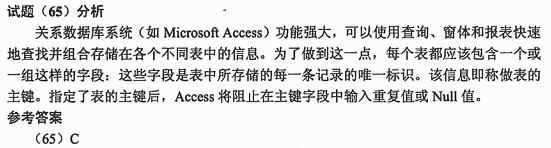
-
第15题:
在考生文件夹下,“samp1.mdb”数据库文件中已建立两个表对象(名为“员工表”和“部门表”)。试按以下要求,顺序完成表的各种操作:
(1)将“员工表”的行高设为15。
(2)设置表对象“员工表”的年龄字段有效性规则为:大于17岁且小于65岁(不含17岁和65岁);同时设置相应有效性文本为“请输入有效年龄”。
(3)在表对象“员工表”的年龄和职务两字段之间新增一个字段,字段名称为“密码”,数据类型为文本,字段大小为6,同时,要求设置输入掩码使其以星号方式(密码)显示。
(4)冻结员工表中的姓名字段。
(5)将表对象“员工表”数据导出到考生文件夹下,以文本文件形式保存,命名为Test.txt。
要求:第一行包含字段名称,各数据项间以分号分隔。
(6)建立表对象“员工表”和“部门表”的表间关系,实施参照完整性。
正确答案:【操作步骤】 (1)步骤1:打开“sampl.mdb”数据库窗口选中“表”对象双击“员工表”。 步骤2:执行【格式】→【行高】菜单命令在“行高”对话框中输入:15单击“确定”按钮。 步骤3:单击工具栏中的“保存”按钮。 (2)步骤1:执行【视图】→【设计视图】菜单命令。 步骤2:单击“年龄”字段在“属性”对话框的“有效性规则”行中输入:>17 And<65在“有效性文本”行中输入:请输入有效年龄。 (3)步骤1:右键单击“职务”行选择“插入行”命令。 步骤2:在新插入行的“字段名称”列中输入“密码”“数据类型”列中选择“文本”在“字段属性”的“字段大小”行中输入“6”。 步骤3:单击“输入掩码”右侧的生成器按钮在弹出的对话框中选中“密码”单击“下一步”按钮单击“完成”按钮。 步骤4:单击工具栏中的“保存”按钮。 (4)步骤1:执行【视图】→【数据表视图】菜单命令。 步骤2:选中“姓名”字段列执行【格式】→【冻结列】菜单命令。 步骤3:单击工具栏中的“保存”按钮关闭数据表视图。 (5)步骤1:右键单击“员工表”选择“导出”命令。 步骤2:在“保存位置”找到考生文件夹并打开在“文件名”中输入“Test”。在“文件类型”右侧下拉列表中选中“文本文件”单击“导出”按钮。 步骤3:单击“下一步”按钮在弹出的对话框中勾选“第一行包含字段名称”复选框在“请选中字段分隔符”中选择“分号”单击“下一步”按钮。单击“完成”按钮。 (6)步骤1:执行【工具】→【关系】菜单命令执行【关系】→【显示表】菜单命令分别添加“员工表”和“部门表”到“关系”界面关闭“显示表”对话框。 步骤2:选中表“部门表”中的“部门号”字段拖动鼠标到表“员工表”的“所属部门”字段上在弹出的“编辑关系”的对话框中勾选“实施参照完整性”复选框然后单击“创建”按钮。 步骤3:单击工具栏中的“保存”按钮关闭“关系”窗口。
【操作步骤】 (1)步骤1:打开“sampl.mdb”数据库窗口,选中“表”对象,双击“员工表”。 步骤2:执行【格式】→【行高】菜单命令,在“行高”对话框中输入:15,单击“确定”按钮。 步骤3:单击工具栏中的“保存”按钮。 (2)步骤1:执行【视图】→【设计视图】菜单命令。 步骤2:单击“年龄”字段,在“属性”对话框的“有效性规则”行中输入:>17 And<65,在“有效性文本”行中输入:请输入有效年龄。 (3)步骤1:右键单击“职务”行,选择“插入行”命令。 步骤2:在新插入行的“字段名称”列中输入“密码”,“数据类型”列中选择“文本”,在“字段属性”的“字段大小”行中输入“6”。 步骤3:单击“输入掩码”右侧的生成器按钮,在弹出的对话框中选中“密码”,单击“下一步”按钮,单击“完成”按钮。 步骤4:单击工具栏中的“保存”按钮。 (4)步骤1:执行【视图】→【数据表视图】菜单命令。 步骤2:选中“姓名”字段列,执行【格式】→【冻结列】菜单命令。 步骤3:单击工具栏中的“保存”按钮,关闭数据表视图。 (5)步骤1:右键单击“员工表”,选择“导出”命令。 步骤2:在“保存位置”找到考生文件夹并打开,在“文件名”中输入“Test”。在“文件类型”右侧下拉列表中选中“文本文件”,单击“导出”按钮。 步骤3:单击“下一步”按钮,在弹出的对话框中勾选“第一行包含字段名称”复选框,在“请选中字段分隔符”中选择“分号”,单击“下一步”按钮。单击“完成”按钮。 (6)步骤1:执行【工具】→【关系】菜单命令,执行【关系】→【显示表】菜单命令,分别添加“员工表”和“部门表”到“关系”界面,关闭“显示表”对话框。 步骤2:选中表“部门表”中的“部门号”字段,拖动鼠标到表“员工表”的“所属部门”字段上,在弹出的“编辑关系”的对话框中勾选“实施参照完整性”复选框,然后单击“创建”按钮。 步骤3:单击工具栏中的“保存”按钮,关闭“关系”窗口。 解析:(1)主要考查表的格式的设计方法。(2)考查有效文本和有效规则的设计方法。(3)考查掩码的设计方法与应用。(4)考查列的冻结的方法。(5)考查在Accese中如何导出数据。(6)考查多衷之间的关系的建立方法。 -
第16题:
综合题设计数据库某仓库管理系统中,现有如下表格
(1)图书表

(2)借阅登记
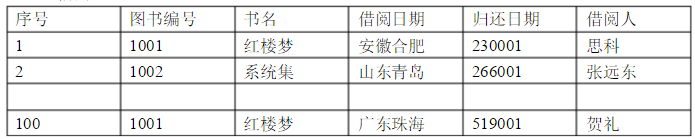
要求:
1、用ACCESS设计存放客户信息和报名情况的表,包括:
(1)表名
(2)表包含的字段和字段名
(3)各字段的数据类型
(4)哪个字段作为表的主键。
2、说明这两个表的关系。
参考答案:1、表名:图书表

表名:借阅登记
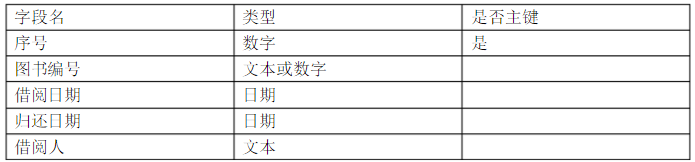
注意:借阅登记表中删除多余字段:书名
2、图书表与借阅登记的关系是一对多关系
-
第17题:
对考生文件夹下的数据库“员工管理”中的“员工信息”表和“职称信息”表完成如下操作:
①为表“职称信息”增加两个字段“人数”和“明年人数”,字段类型均为整型。
②编写命令程序myp,查询职工中拥有每种职称的人数,并将其填入表“职称”的“人数”字段中,根据职称表中的“人数”和“增加百分比”,计算“明年人数”的值,如果增加的人数不足一个,则不增加。
③运行该程序。
正确答案:从菜单栏里单击“文件”并选择“打开”或直接单击工具栏上的“打开”图标在弹出的对话框中选择要打开的数据库文件“员工信息管理.dbc”。 在数据库设计器中右键单击数据库表“职称信息”在弹出的快捷菜单中选择“修改”菜单命令进入“职称信息”的数据表设计器界面在“字段”选项卡中单击右边的“插入”命令按钮在字段名中输入“人数”类型为“整型”用同样的方法增加“明年人数”字段。单击右边“确定”按钮。 在命令窗口中输入命令:MODIFY COMMANDmyp在弹出的程序编辑窗口中输入如下代码: ***********文件myp.prg中的程序代码********** SELECT员工信息.职称代码增加百分比COUNT(*)AS人数; FROM员工信息职称信息; WHERE员工信息.职称代码:职称信息.职称代码; GROUP BY员工信息.职称代码; INTO CURSOR atemp DO WHILE NOT EOF() UPDATE职称信息 SET 人数=atemp.人数明年人数=atemp.人数+; atemp.人数*atemp.增加百分比/100; WHERE职称信息.职称代码=atemp.职称代码 单击菜单中的“程序”—“运行”来运行程序结果如图3-132所示。
从菜单栏里单击“文件”并选择“打开”,或直接单击工具栏上的“打开”图标,在弹出的对话框中选择要打开的数据库文件“员工信息管理.dbc”。 在数据库设计器中,右键单击数据库表“职称信息”,在弹出的快捷菜单中选择“修改”菜单命令,进入“职称信息”的数据表设计器界面,在“字段”选项卡中,单击右边的“插入”命令按钮,在字段名中输入“人数”,类型为“整型”,用同样的方法增加“明年人数”字段。单击右边“确定”按钮。 在命令窗口中输入命令:MODIFY COMMANDmyp,在弹出的程序编辑窗口中输入如下代码: ***********文件myp.prg中的程序代码********** SELECT员工信息.职称代码,增加百分比,COUNT(*)AS人数; FROM员工信息,职称信息; WHERE员工信息.职称代码:职称信息.职称代码; GROUP BY员工信息.职称代码; INTO CURSOR atemp DO WHILE NOT EOF() UPDATE职称信息 SET 人数=atemp.人数,明年人数=atemp.人数+; atemp.人数*atemp.增加百分比/100; WHERE职称信息.职称代码=atemp.职称代码 单击菜单中的“程序”—“运行”来运行程序,结果如图3-132所示。 解析:本大题主要考查的是字段的增加以及记录的更新,字段的增加可在表设计器中完成,更新记录可以利用SQL语句,设计过程中可利用临时表来存放查询结果,再利用DO循环语句对表中的记录逐条更新。
解析:本大题主要考查的是字段的增加以及记录的更新,字段的增加可在表设计器中完成,更新记录可以利用SQL语句,设计过程中可利用临时表来存放查询结果,再利用DO循环语句对表中的记录逐条更新。
-
第18题:
在数据库表中,可以唯一标识一条记录的字段叫做(65)。
A.索引
B.记录编号
C.主键
D.外键
正确答案:C
解析:关系数据库系统(如Microsoft Access)功能强大,可以使用查询、窗体和报表快速地查找并组合存储在各个不同表中的信息。为了做到这一点,每个表都应该包含一个或一组这样的字段:这些字段是表中所存储的每一条记录的唯一标识。该信息即称做表的主键。指定了表的主键后,Access将阻止在主键字段中输入重复值或Null值。 -
第19题:
在“商品管理.mdb”数据库中有基本情况、工资变动、部门和职务四张表。
(1)以部门表和基本情况表为数据源,创建多表查询“员工信息”,结果显示人员编号、姓名、调入日期、出生日期、职务、部门名称和工资字段。
(2)用窗体向导创建基于“员工信息”查询的窗体“基本信息”。布局:纵栏表;样式:沙岩。
(3)为“基本信息”窗体创建高级筛选,筛选出当前月过生日的员工信息。窗体最终结果如图所示。
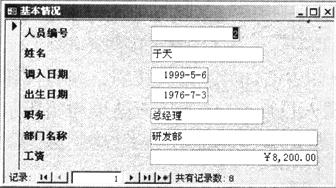 正确答案:
正确答案:

-
第20题:
某企业人事管理系统中有如下关系模式,员工表EmpCenrcpename,age,sal,in属性分别表示员工号,员工姓名、年龄、工资和部门名称,部门表Dept(dnamephone),属性分别表示部门名称和联系电话。需要查询其它部门比销售部门(Sales)所有员工年龄都要小的员工姓名及年龄,对应的SQL语句如下:SELECT ename,age FROM EmpWHERE age(请作答此空)(SELECT age FROM EmpWHERE dname=’Sales’)AND( );A.小于ALL
B.小于ANY
C.IN
D.EXISTS答案:A解析: -
第21题:
某集团公司拥有多个大型连锁商场,公司需要构建一个数据库系统以方便管理其业务运作活动。
【需求分析结果】
(1)商场需要记录的信息包括商场编号(编号惟一)、商场名称、地址和联系电话。某商场信息如表3-4所示。
表3-4 商场信息表
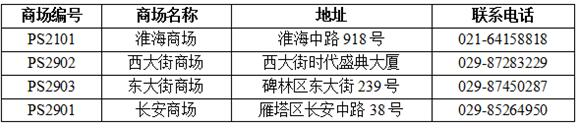
(2)每个商场包含不同的部门,部门需要记录的信息包括部门编号(集团公司分配)、部门名称、位置分布和联系电话。某商场的部门信息如表3-5所示。
表3-5 部门信息表
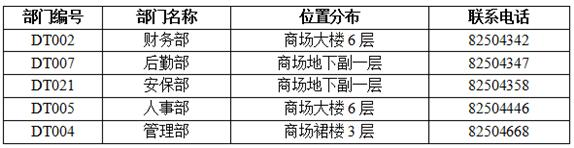
(3)每个部门雇佣多名员工处理日常事务,每名员工只能隶属一个部门(新进员工在培训期不隶属于任何部门)。员工需要记录的信息包括员工编号(集团公司分配)、姓名、岗位、电话号码和工资。员工信息如表3-6所示。
表3-6 员工信息表
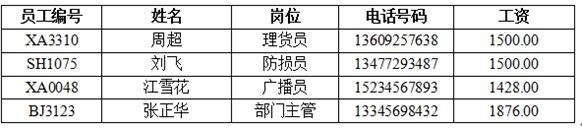
(4)每个部门的员工中有一名是经理,每个经理只能管理一个部门,系统需要记录每个经理的任职时间。
【概念模型设计】
根据需求阶段搜集的信息,设计实体联系图(如图3-17)和关系模式(不完整)。
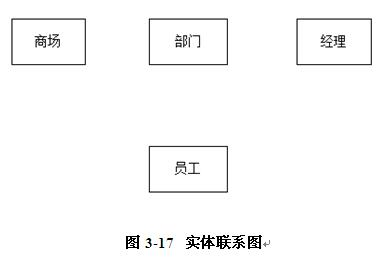
【关系模式设计】
商场(商场编号,商场名称,地址,联系电话)
部门(部门编号,部门名称,位置分布,联系电话,(a))
员工(员工编号,员工姓名,岗位,电话号码,工资,(b))
经理((c),任职时间)
【问题1】
根据问题描述,补充4个联系,完善图3-17所示的实体联系图。联系名可用联系1、联系2、联系3和联系4代替,联系的类型分为1:1、1:n和m:n。
【问题2】
根据实体联系图,将关系模式中的空(a)-(c)补充完整,并分别给出部门、员工和经理 ?关系模式的主键和外键。
【问题3】
为了使商场有紧急事务时能联系到轮休的员工,要求每位员工必须且只能登记一位紧急联系人的姓名和联系电话,不同的员工可以登记相同的紧急联系人。则在图3-17中还需添加的实体是(1),该实体和图3-17中的员工存在(2)联系(填写联系类型)。给出该实体的关系模式。答案:解析:【问题1】完整的实体联系图如图3-18所示。

【问题2】
(a)所在商场编号
(b)所在部门编号 (c)员工编号
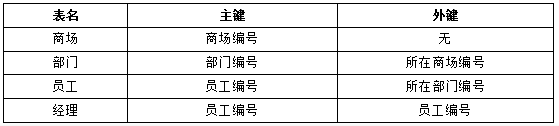
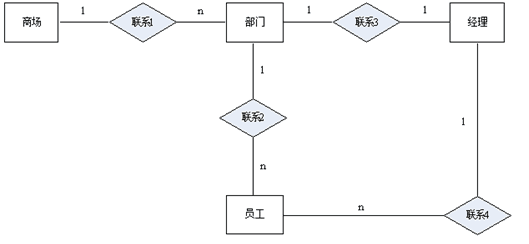
【问题3】
(1)紧急联系人
(2)1:n
关系模式为:紧急联系人(紧急联系人编号,姓名,联系电话)。 -
第22题:
数据库中有主外键关系,比如用户表和状态表,状态字段是用户表的外键,模型层怎么表示?
正确答案: 为实体类添加状态id属性,存储状态id; 为实体类添加状态属性,存储状态对象。 -
第23题:
问答题数据库中有主外键关系,比如用户表和状态表,状态字段是用户表的外键,模型层怎么表示?正确答案: 为实体类添加状态id属性,存储状态id; 为实体类添加状态属性,存储状态对象。解析: 暂无解析
